某个硬盘分区之前还能打开,现在突然就打不开了,就像被上了锁一样,让我们无法访问数据,是不是很困惑和头疼?到底是什么原因造成硬盘有一个分区打不开的?能不能解决呢?其实,解决之道比你想象的要简单得多。不信继续阅读,你将获得实用的建议并学会如何恢复分区数据。
在了解具体处理办法之前,我们首先要搞清楚到底是什么原因造成分区打不开的。常见的原因包括文件系统损坏、分区表错误、分区被删除了、硬盘中有坏道、病毒或恶意软件攻击、设置了权限等等。
首先,检查硬盘连接是否正常,硬盘驱动是否正常工作。如果有感叹号或其他错误提示,可能需要更新或重新安装硬盘驱动。要是还不行,换台电脑试试,以排查时电脑的问题还是硬盘本身的毛病。
如果硬盘的某个分区无法打开,但电脑仍能识别硬盘,这时候我们可以使用磁盘检查工具来检查硬盘状态。这是操作系统内置的检查工具,主要用于扫描和修复硬盘上的逻辑错误,比如分区表出错或文件系统损坏。对于物理故障,磁盘检查工具可能就不适用了。
1.在Windows系统中,双击桌面上的“此电脑”图标,打开文件资源管理器。
2.右键点击无法访问的硬盘分区,在弹出的菜单中,选择“属性”选项。
3.然后切换到“工具”选项卡,找到“错误检查”部分,点击“检查”按钮。
4.勾选“自动修复文件系统错误”和“扫描并尝试恢复坏扇区”选项,点击“开始”按钮,等待系统自动检查。
要是磁盘检查工具没能解决问题,还可以试试chkdsk 命令,这也是Windows 系统自带的工具,能帮我们解决不少分区问题,比如文件系统故障。具体步骤如下:
1.右键开始菜,点击“Windows PowerShell(管理员)”。
2.输入命令:chkdsk [盘符]: /f /r ,按下回车键,CHKDSK工具将扫描硬盘并修复文件系统错误。
3.扫描完成后,重启电脑尝试访问分区。
有时候,如果你没有权限,也无法访问硬盘分区,这时候,我们可以手动更改一下权限。
1.右键分区,点击“属性”→“安全”→“高级”。
2.点击“更改”所有者 ,输入你的用户名,点击“确定”。
3.返回安全选项卡,添加当前用户并赋予“完全控制”权限。
4.应用设置后,重新尝试访问分区。
遇到分区打不开的问题,相信大家都会急切想恢复数据,关键是第一时间停止对该分区的任何写入操作,避免数据被覆盖,然后尽快使用专业的数据恢复软件扫描硬盘分区并恢复丢失的数据。
推荐大家使用易我数据恢复(EaseUS Data Recovery Wizard),此软件对于分区打不开、提示格式化、分区丢失、分区变为RAW等分区数据问题很有效,并且很重要的一点是,我们可以在恢复之前对找到的文件进行免费预览,以确保我们恢复正确文件。具体步骤如下:
步骤 1. 选择丢失的分区
启动易我数据恢复软件(EaseUS Data Recovery Wizard),选择丢失数据的磁盘或分区,点击「查找丢失数据」搜索丢失的数据。
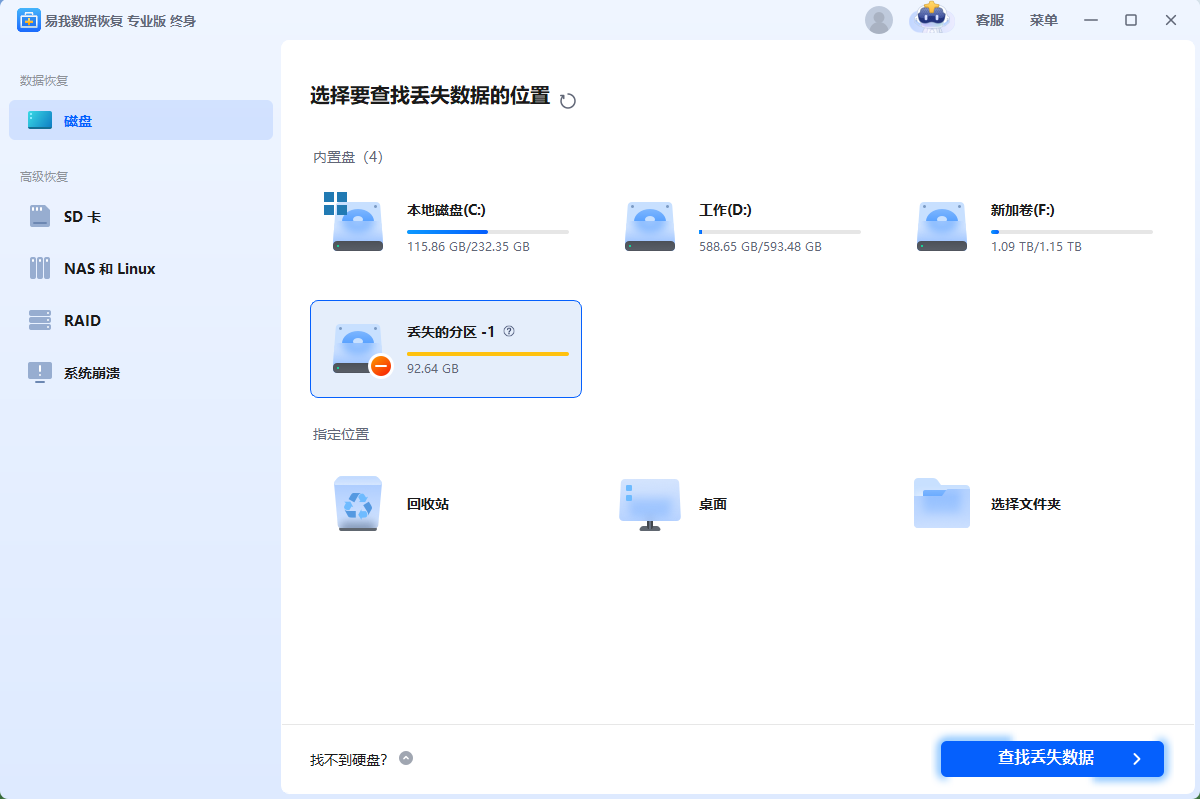
步骤 2. 扫描丢失的磁盘分区
此软件开始扫描选择的磁盘或分区,这个过程可以暂停或中止,但建议您等待扫描结束。
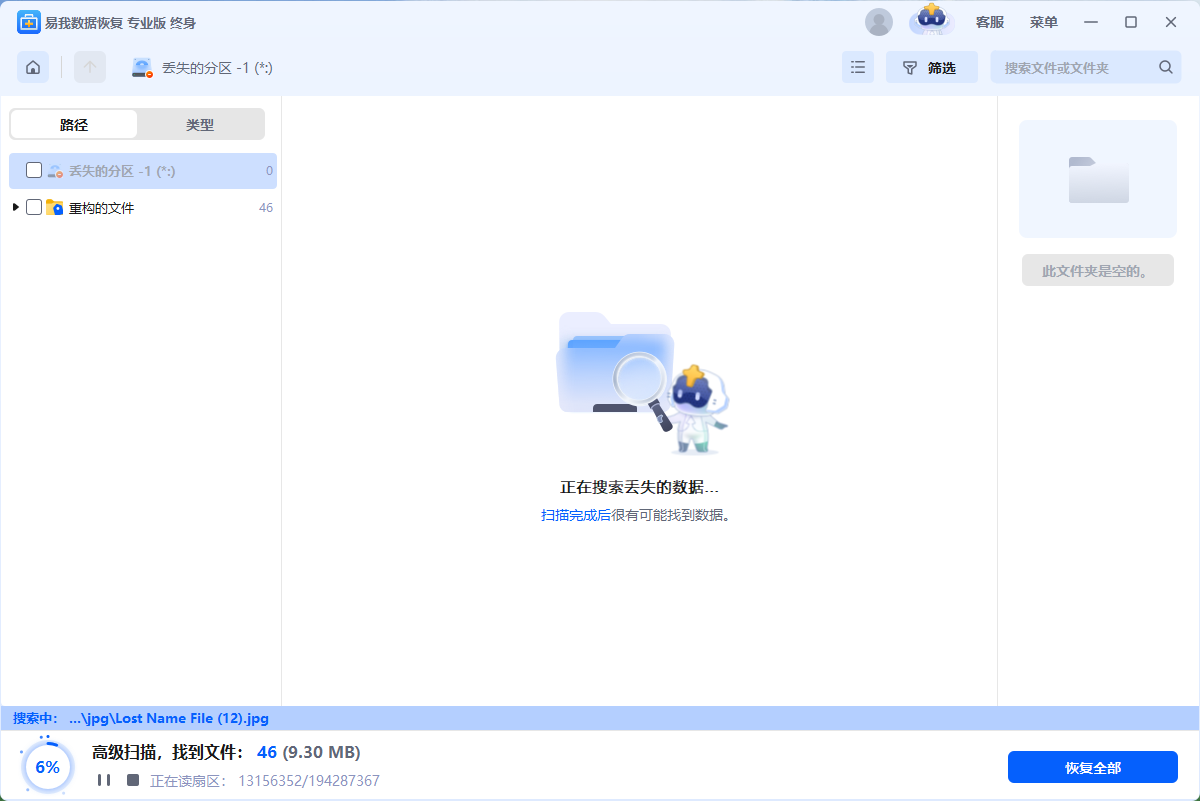
步骤 3. 恢复丢失分区数据
扫描结束后,软件会列出查找到的文件。您可以通过「筛选」按钮选择文件类型,或者通过「搜索」功能快速定位需要还原的文件。勾选需要恢复的文件,点击「恢复」按钮。
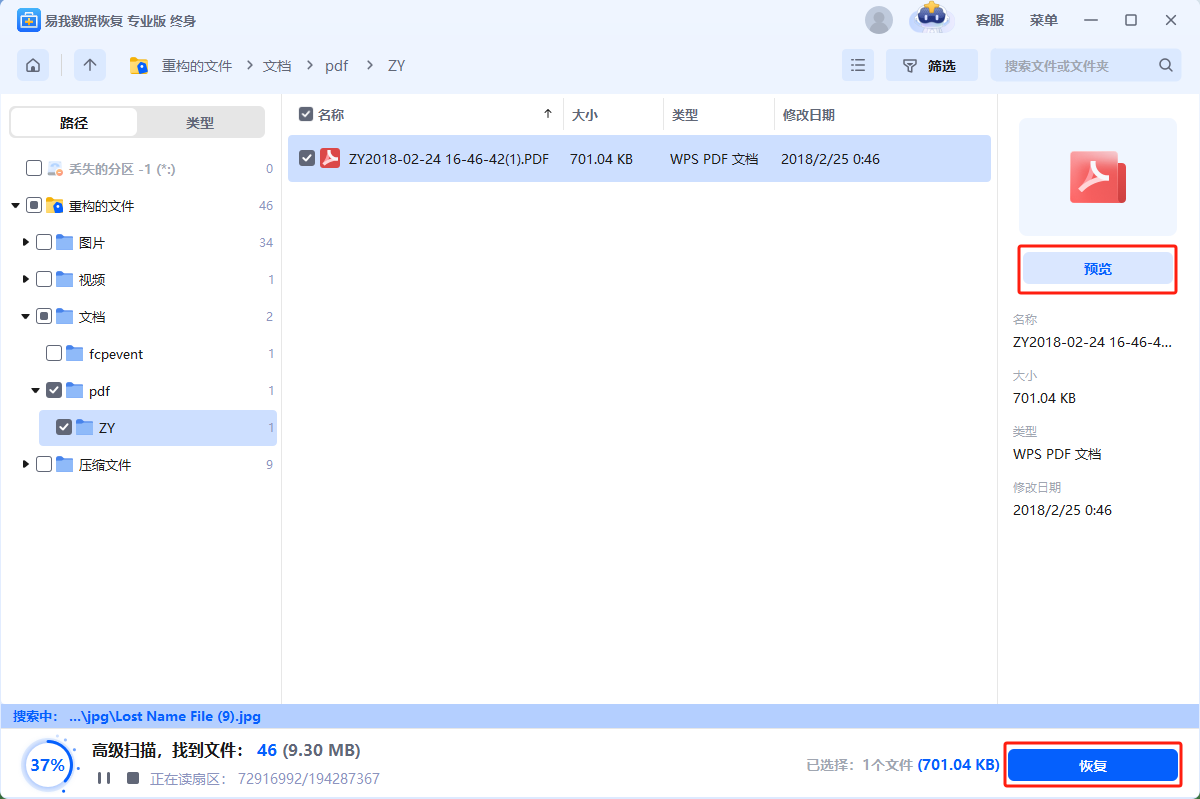
步骤 4. 保存文件
选择保存文件的目标位置,点击「保存」,切记不要保存到源盘!
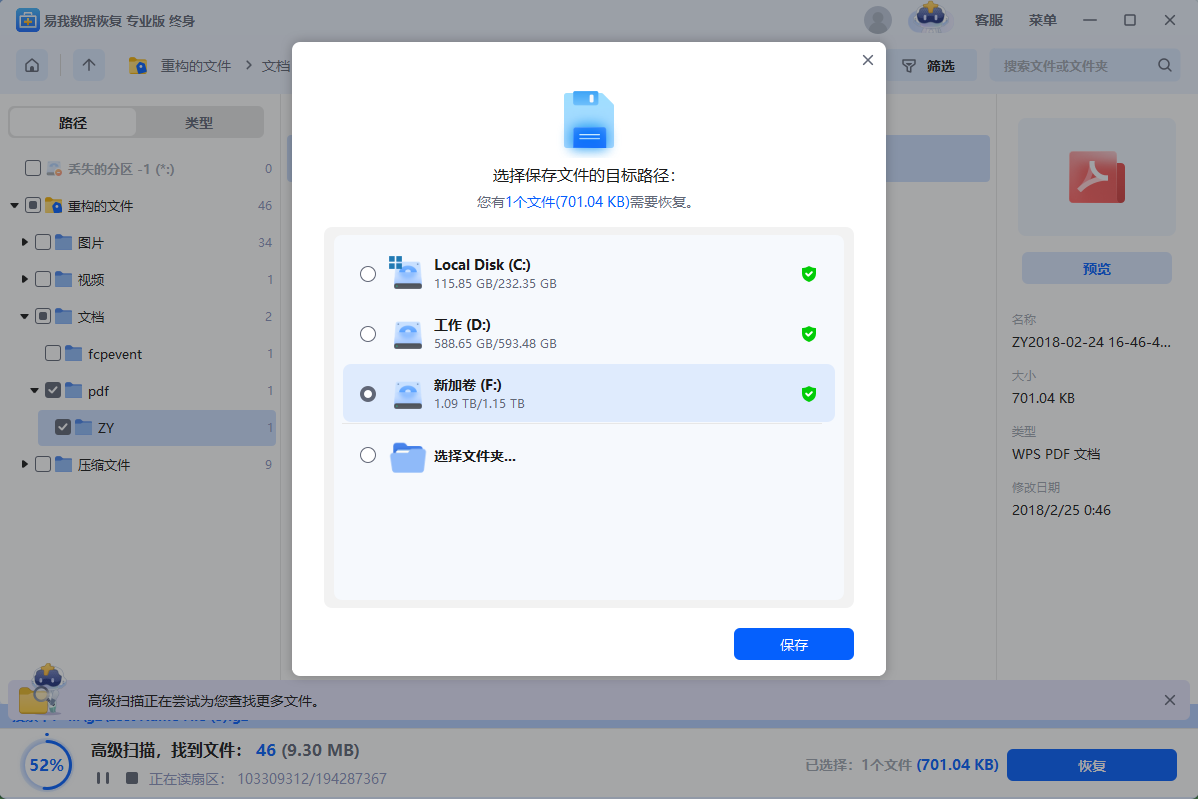
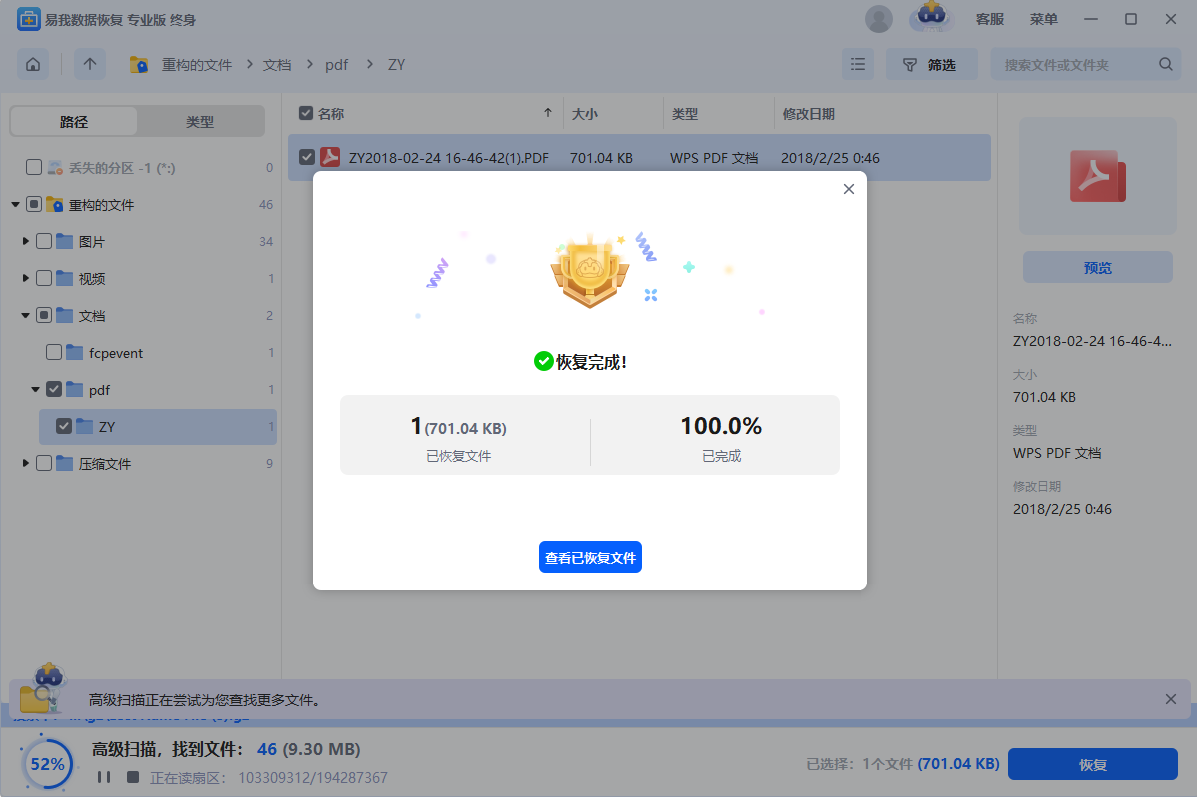
硬盘有一个分区打不开,你无法访问该分区,是不是很崩溃?但别担心,通过本文分享的几种方法,你可以轻松解决这个问题,并找回丢失的数据。不过,比起事后补救,提前做好预防措施、定期备份更重要!
1. 电脑硬盘显示文件目录损坏无法读取怎么修复?
如果出现该问题,可以尝试以下方法来修复:1)按下Windows+R键,打开运行窗口,在输入框中输入CMD并确定;2)在弹出的管理命令窗口,手动输入chkdsk e:/f(e为要修复的电脑上的硬盘的盘符),然后点击回车,即可开启E盘的修复程序,等到修复完成,这个E盘就能够正常被我们打开了;3)随后找出无法读取的文件所在的盘,右击选择属性;4)在弹出的页面选择工具选项,点击开始检查;5)在弹出的磁盘检查窗口中,选中自动修复文件系统错误并开始,随后等待系统修复并自动重启即可。 如果没能正确修复,可以借助易我数据恢复软件尝试恢复,当然,如果您觉得操作有难度,更推荐寻找易我专业的技术支持进行手工修复。
2. 电脑分区提示格式化怎么解决?
格式化会将分区内的数据全部删除,如果分区内没有重要数据,直接执行格式化即可;如果分区内有重要数据,建议先使用易我数据恢复将数据恢复出来,再执行格式化。
3. 硬盘RAW格式无法格式化怎么办?
硬盘变成RAW格式,无法格式化,可以参考以下方法解决: 1)点击电脑桌面左下角的“开始”按钮,点击“控制面板”; 2)在控制面板窗口内,双击“管理工具”; 3)在管理工具窗口内,双击“本地安全策略”; 4)在本地安全设置窗口左侧,依次点开“安全设置”-“本地策略”,找到“安全选项”; 5)在右侧窗口内找到“网络访问:本地帐户的共享和安全模式”,并双击; 6)在“本地安全设置”选项卡内,将“仅来宾-本地用户以来宾身份认证”改为“经典-本地用户以自己的身份认证”,并点击下方“确定”; 7)在桌面上,双击我的电脑。在菜单栏内,选择“工具”菜单,点击文件夹选项; 8)在打开的文件夹选项窗口,点开“查看”标签,并将“使用简单文件共享(推荐)”前面的勾取消掉; 9)打开我的电脑,在RAW格式盘上,右击“属性”,在属性窗口“安全”标签内,将“组或用户名称”列表框中的乱码账户删除掉; 10)在属性窗口“安全”标签内点击添加,并在下方输入对象名称来选择中,添加当前用户; 11)选择当前用户,将完全控制“允许”打上勾,并点击下方“确定”按钮; 12)打开我的电脑,右击RAW格式盘,选择“格式化”,点击“开始”,等待几分钟,格式化成功。